word技巧:如何将很多图片或图形进行排版对齐?
1、点击 打开word
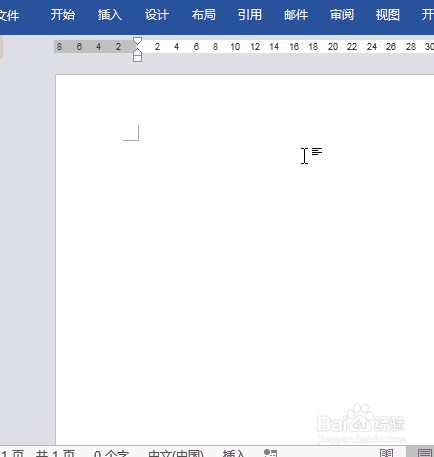
2、点击 视图

3、点击 显示
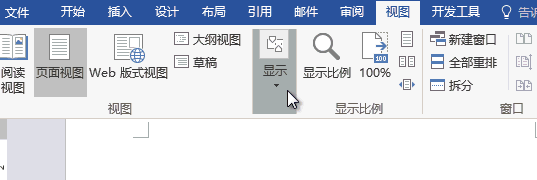
4、勾选 网格线
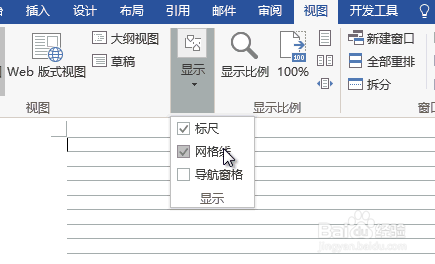
5、此时就会出现很多网格线,如下图所示:
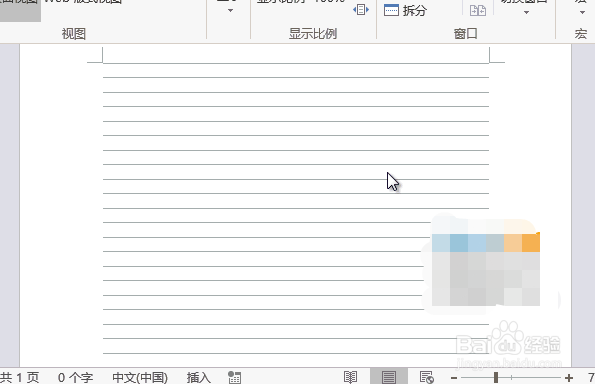
6、点击 布局

7、点击 排列

8、点击 对齐
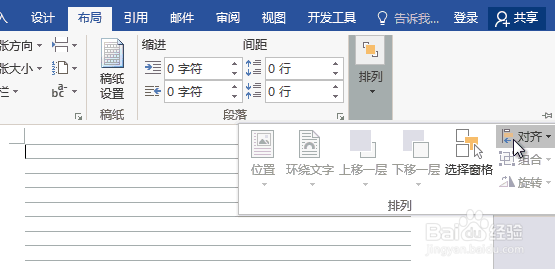
9、点击 网格设置
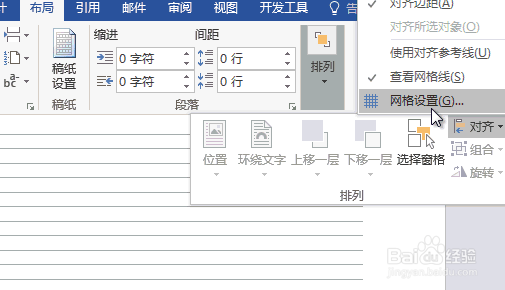
10、勾选 垂直间隔 ,点击 确定

11、然后 点击 插入
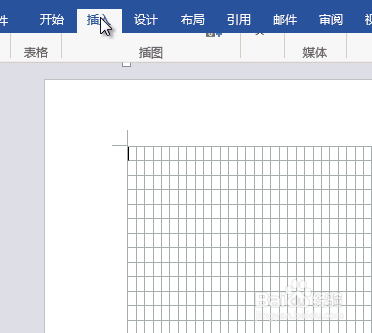
12、点击 形状

13、然后 按住鼠标左键,在网格里面框选出一个形状
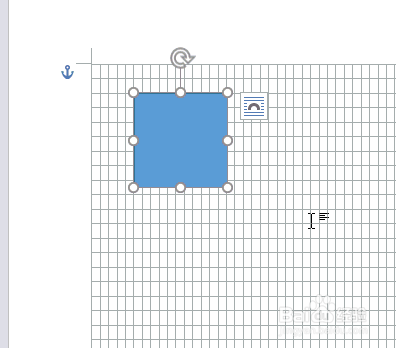
14、重复上一步操作,再画一个形状

15、此时我们就可以可以利用 “网格线”轻松帮助我们将图形或图片进行对齐,对齐好后,我们再取消显示网格线就可以了
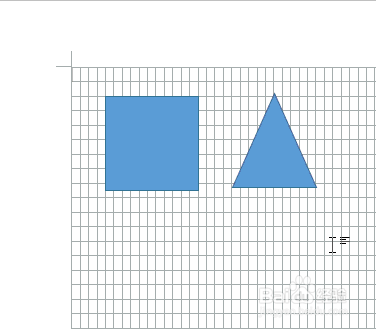
声明:本网站引用、摘录或转载内容仅供网站访问者交流或参考,不代表本站立场,如存在版权或非法内容,请联系站长删除,联系邮箱:site.kefu@qq.com。
阅读量:54
阅读量:38
阅读量:132
阅读量:94
阅读量:28